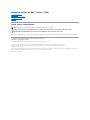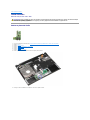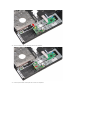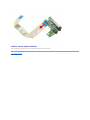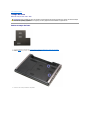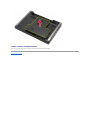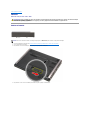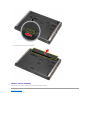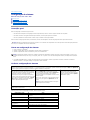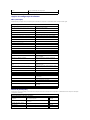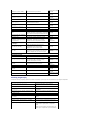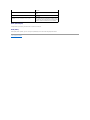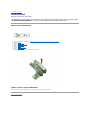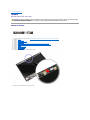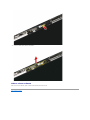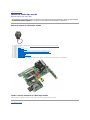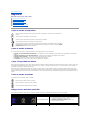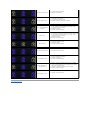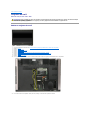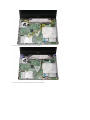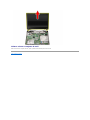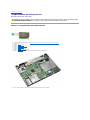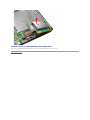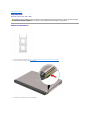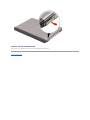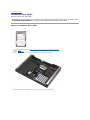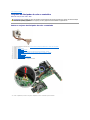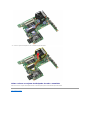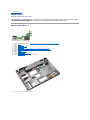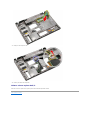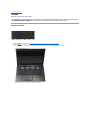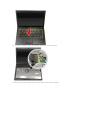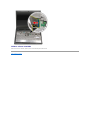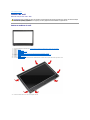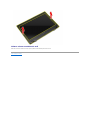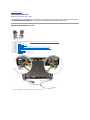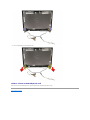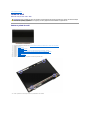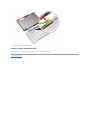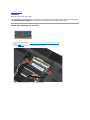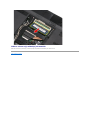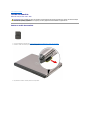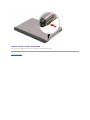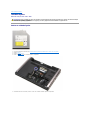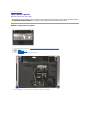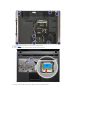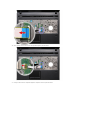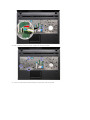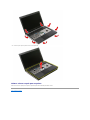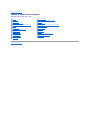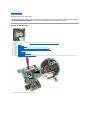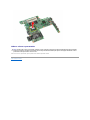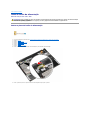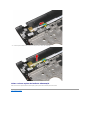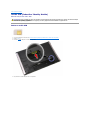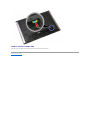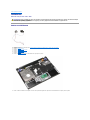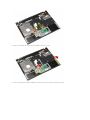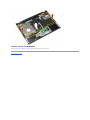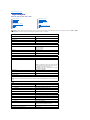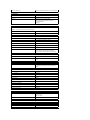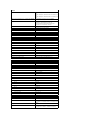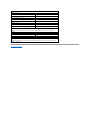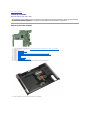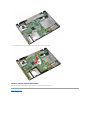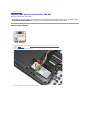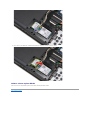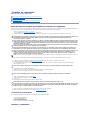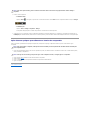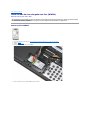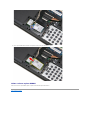Dell Vostro 3400 Manual do usuário
- Categoria
- Cadernos
- Tipo
- Manual do usuário

ManualdeserviçodoDell™Vostro™3400
Notas,AvisoseAdvertências
SeadquiriuumcomputadorDell™nSeries,quaisquerreferênciasnestedocumentoaossistemasoperativosdaMicrosoft®Windows®nãosãoaplicáveis.
Asinformaçõescontidasnestedocumentoestãosujeitasaalteraçõessemavisoprévio.
©2010DellInc.Todososdireitosreservados.
ÉestritamenteproibidaqualquerreproduçãodestesmateriaissemautorizaçãoporescritodaDellInc.
Outrosnomesemarcascomerciaispodemsermencionadosnestedocumentocomoreferênciaàsentidadesqueinvocamasmarcasenomesourespectivosprodutos.ADellInc.
renuncia a quaisquer interesses de propriedade relativamente a nomes e marcas comerciais de terceiros.
Junhode2010Rev.A00
Trabalhar no computador
Especificações
Retirarevoltaracolocarpeças
Configuraçãodosistema
Diagnóstico
NOTA:UmaNOTAforneceinformaçõesimportantesparaajudarautilizarmelhorocomputador.
AVISO: UmAVISOalertaparaapossibilidadededanosnohardwareoudeperdadedados,casoasinstruçõesnãosejamseguidas.
ADVERTÊNCIA:UmaADVERTÊNCIAindicapotenciaisdanosnoequipamento,lesõescorporaisoumesmomorte.
Marcas comerciais utilizadas neste documento: Dell, ologótipoDELL, e Vostro sãomarcascomerciaisdaDellInc.;InteleCoresãomarcas
comerciais ou marcas registadas da Intel Corporation; Microsoft, Windows, Windows Vista, eobotãodeiniciardo Windows Vistasão sãomarcas
comerciaisoumarcascomerciasregistadasdaMicrosoftCorporationnosEstadosUnidose/ounoutrospaíses;Bluetoothéumamarcacomercial
registada da Bluetooth SIG, Inc.

VoltaràpáginadoÍndice
Placadeáudio
ManualdeserviçodoDell™Vostro™3400
Retiraraplacadeáudio
1. Siga os procedimentos indicados em Antes de efectuar qualquer procedimento no interior do computador.
2. Retire a bateria.
3. Retire a tampa da base.
4. Retire o conjuntodaunidadedediscorígido.
5. Retire a unidadeóptica.
6. Retire o teclado.
7. Retire o apoio para os pulsos.
8. Retireoparafusoquefixaaplacadeáudioaoapoioparaospulsos.
9. Desligueocabodoaltifalantedorespectivoconectornaplacadeáudio.
ADVERTÊNCIA:Antesdetrabalharnointeriordocomputador,leiaasinformaçõesdesegurançafornecidascomomesmo.Paraobterinformações
adicionaissobreosmelhoresprocedimentosdesegurança,consulteapáginainicialdaconformidadederegulamentosem
www.dell.com/regulatory_compliance.

10. Abracomcuidadootrincoquefixaaplacadeáudioaocomputador.
11. Levanteaplacadeáudioadireitoparacimaeretire-a do computador.

12. Abraogrampoquefixaocabodedadosdaplacadeáudioàrespectivaplaca.
13. Desligueocabodedadosdaplacadeáudiodorespectivoconectornaplacadeáudio.

VoltaràpáginadoÍndice
Tampa da base
ManualdeserviçodoDell™Vostro™3400
Retirar a tampa da base
1. Siga os procedimentos indicados em Antes de efectuar qualquer procedimento no interior do computador.
2. Retire a bateria.
3. Remova os parafusos que fixam a tampa da base ao computador.
4. Levante e retire a tampa da base do computador.
ADVERTÊNCIA:Antesdetrabalharnointeriordocomputador,leiaasinformaçõesdesegurançafornecidascomomesmo.Paraobterinformações
adicionaissobreosmelhoresprocedimentosdesegurança,consulteapáginainicialdaconformidadederegulamentosem
www.dell.com/regulatory_compliance.

VoltaràpáginadoÍndice
Bateria
ManualdeserviçodoDell™Vostro™3400
Retirar a bateria
1. Siga os procedimentos indicados em Antes de efectuar qualquer procedimento no interior do computador.
2. Vireocomputadoraocontrário.
3. Façadeslizarotrincodedesbloqueiodabateriaparaaposiçãodedesbloqueio.
4. Façadeslizarooutrotrincodedesbloqueiodabateriaparaaposiçãodedesbloqueio.
ADVERTÊNCIA:Antesdetrabalharnointeriordocomputador,leiaasinformaçõesdesegurançafornecidascomomesmo.Paraobterinformações
adicionaissobreosmelhoresprocedimentosdesegurança,consulteapáginainicialdaconformidadederegulamentosem
www.dell.com/regulatory_compliance.
NOTA: PoderásernecessárioinstalaroAdobe®Flash®Player em Adobe.comparavisualizarasseguintesilustrações.

VoltaràpáginadoÍndice
Configuraçãodosistema
ManualdeserviçodoDell™Vostro™3400
Descriçãogeral
Entrarnaconfiguraçãodosistema
Ecrãsdeconfiguraçãodosistema
Opçõesdeconfiguraçãodosistema
Descriçãogeral
UtilizeaConfiguraçãodosistemadaseguinteforma:
l Paraalterarasinformaçõesdeconfiguraçãodosistemaapósadicionar,alterarouremoverqualquerhardwaredocomputador
l Paradefiniroualterarumaopçãoseleccionávelpeloutilizador,talcomoapalavra-passe do utilizador
l Paraleraquantidadedememóriaactualoudefinirotipodeunidadedediscorígidoinstalado
AntesdeutilizaraConfiguraçãodosistema,recomenda-sequeanoteasinformaçõesdoecrãdeconfiguraçãodosistemaparareferênciafutura.
Entrarnaconfiguraçãodosistema
1. Ligue (ou reinicie) o computador.
2. QuandoologótipoDELL™azulforapresentado,aguardealinhadecomandosF2.
3. Quando for apresentada a linha de comandos F2, prima <F2> imediatamente.
4. Seesperardemasiadotempoeologótipodosistemaoperativoforapresentado,continueaaguardaratévisualizaroambientedetrabalhodo
Microsoft
®
Windows
®
. Em seguida, desligue o computador e tente novamente.
Ecrãsdeconfiguraçãodosistema
Paranavegarnosecrãsdeconfiguraçãodosistema,utilizeasseguintesteclas:
AVISO: Nãoaltereasdefiniçõesdesteprograma,exceptoseforumutilizadordecomputadorescommuitaexperiência.Certasalteraçõespodemfazer
comqueocomputadornãofuncionecorrectamente.
NOTA: AsolicitaçãodocomandoF2indicaqueotecladofoiiniciado.Estasolicitaçãodecomandopodesurgirdeformamuitorápidae,porisso,deve
aguardaratentamenteatéqueestasurjae,emseguida,prima<F2>.Sepremir<F2>antesdasolicitaçãodecomando,essaacçãonãoteráqualquer
efeito.
Menu — Éapresentadonapartesuperiordajaneladeconfiguraçãodosistema.Estecampoforneceummenuparaacederàsopçõesdeconfiguraçãodo
sistema.Primaasteclasde<setaparaaesquerda>e<setaparaadireita>paranavegar.QuandoéseleccionadaumaopçãodeMenu, uma Options List
(Listadeopções)apresentaasopçõesquedefinemohardwareinstaladonocomputador.
Options List (Listadeopções)— Éapresentadano
ladoesquerdodajaneladeconfiguraçãodosistema.
Ocampolistafunçõesquedefinemaconfiguraçãodo
computador, incluindo o hardware instalado, a
conservaçãodeenergiaeasfunçõesdesegurança.
Percorra a lista com as teclas de seta para cima e para
baixo.Quandoéseleccionadaumaopção,oOptions
Field (Campodeopções)apresentaasdefinições
actuaisedisponíveisparacadaopção.
Options Field(Campodasopções)— Surge no lado
direito da Options List(ListadeOpções)econtém
informaçõessobrecadaopçãolistadanaOptions List
(Listadeopções).Nestecampo,podevisualizar
informaçõessobreoseucomputadorealterarassuas
definiçõesactuais.
Prima<Enter>pararalterarassuasdefiniçõesactuais.
Prima <ESC> para regressar a Options List (Lista de
opções).
NOTA: Nemtodasasdefiniçõeslistadasnocampode
opçãosãopassíveisdealteração.
Help (Ajuda) — Éapresentadanolado
direitodajaneladeconfiguraçãodo
sistemaecontéminformaçõesdeajuda
sobreaopçãoseleccionadanaOptions
List(Listadeopções).
Key Functions(Funçõesdasteclas)— Surge por baixo de Options Field(Campodasopções)elistaasteclaseasrespectivasfunçõesdentrodocampode
configuraçãodosistemaactivo.
Combinaçãodeteclas
Acção
< F2 >
Apresentainformaçõessobreumitemseleccionadonaconfiguração
do sistema.
< Esc >
Permitesairdavistaactualoupassardavistaactualparaapágina
Exit(Sair)daconfiguraçãodosistema.
< Seta para cima > ou < Seta para
baixo >
Selecciona um item para ser apresentado.
< Seta para a esquerda > ou < Seta
para a direita >
Selecciona um menu para ser apresentado.
– ou +
Permite alterar o valor de um item existente.
< Enter >
Selecciona o sub menu ou executa o comando.

Opçõesdeconfiguraçãodosistema
Main (Principal)
OseparadorMain(Principal)listaasprincipaisfunçõesdehardwaredocomputador.Atabelaabaixodefineafunçãodecadaopção.
Advanced(Avançadas)
OseparadorAdvanced(Avançadas)permitedefinirváriasfunçõesqueafectamodesempenhodocomputador.Atabelaabaixodefineafunçãodecadaopção
earespectivapredefinição.
< F9 >
Carregaapredefiniçãodaconfiguração.
<F10>
Guardaaconfiguraçãoactualesaidaconfiguraçãodosistema.
Main (Principal)
System (Sistema)
Apresentaonúmerodomodelodocomputador.
DellBiosVersionName(NomedaversãodoBios
Dell)
ApresentaarevisãodoBIOS.
System Date (Data do sistema)
Repõeadatadocalendáriointernodocomputador.
System Time (Hora do sistema)
Repõeahoradorelógiointernodocomputador.
Processor Type (Tipo de processador)
Apresenta o tipo de processador.
ProcessorCores(Núcleosdoprocessador)
Apresentaonúmerodenúcleosdoprocessador.
Processor ID (ID do processador)
Apresenta o ID do processador.
Processor Speed (Velocidade do processador)
Apresenta a velocidade do processador.
ProcessorMinimumClockSpeed(Velocidademínima
dorelógiodoprocessador)
Apresentaavelocidademínimadorelógiodo
processador.
ProcessorMaximumClockSpeed(Velocidademáxima
dorelógiodoprocessador)
Apresentaavelocidademáximadorelógiodo
processador.
L2 Cache Size (Tamanho da cache L2)
Apresenta o tamanho da cache L2 do processador.
L3 Cache Size (Tamanho da cache L3)
Apresenta o tamanho da cache L3 do processador.
SystemMemory(Memóriadosistema)
Apresentaacapacidadedamemóriatotal.
MemorySpeed(Velocidadedamemória)
Apresentaavelocidadedamemória.
MemoryChannelMode(Mododecanaldamemória)
Apresenta o modo de canal (canal simples ou duplo).
DIMM A Size (Tamanho do DIMM A)
Apresentaotamanhodamemóriainstaladana
ranhura do DIMM A.
DIMM B Size (Tamanho do DIMM B)
Apresentaotamanhodamemóriainstaladana
ranhura do DIMM B.
InternalHDD(Unidadedediscorígidointerna)
Apresentaonúmerodemodelodaunidadededisco
rígido.
Fixed Bay Device (Dispositivo para compartimento
fixo)
Apresentaonúmerodemodelodaunidadeno
compartimento fixo.
VideoController(Controladordevídeo)
Apresentaonúmerodemodelodaplacadevídeo
instalada no computador.
VideoBIOSVersion(VersãodoBIOSdevídeo)
ApresentaaversãodoBIOSdaplacadevídeo.
VideoMemory(Memóriadevídeo)
Apresentaotamanhodamemóriadevídeo.
Panel Type (Tipo de painel)
Apresentaotipodepaineldoecrã.
NativeResolution(Resoluçãonativa)
Apresentaaresoluçãonativadoecrã.
AudioController(Controladordeáudio)
Apresentaotipodocontroladordeáudioinstalado
no computador.
WWAN
Apresentaotipodeplacaderededeáreaalargada
sem fios instalada no computador.
Bluetooth Device (Dispositivo Bluetooth)
Apresenta o tipo de placa Bluetooth®instalada no
computador.
Wireless Device (Dispositivo sem fios)
Apresenta o tipo de placa sem fios instalada no
computador.
AC Adapter Type (Tipo de adaptador de CA)
Apresenta o tipo de adaptador de CA.
Advanced(Avançadas)
SystemConfiguration(Configuraçãodosistema)
Integrated NIC (NIC
integrado)
Activaoudesactivaofornecimentodecorrenteà
placa de rede integrada.
Predefinição:Enabled
(Activado)
SATA Mode (Modo SATA)
PermitealteraromododocontroladorSATApara
ATA ou AHCI.
Predefinição:AHCI
External USB ports (Portas
USB externas)
Activa ou desactiva as portas USB externas.
Predefinição:Enabled
(Activado)
PC card (Placa PC) ou IEEE
1394 port (Porta IEEE 1394)
Activa ou desactiva a porta IEEE 1394.
Predefinição:Enabled
(Activado)

Security(Segurança)
OseparadorSecurity(Segurança)apresentaoestadodasegurançaepermitegerirasfuncionalidadesdesegurançadocomputador.
eSATA Ports (Portas eSATA)
Activa ou desactiva a porta eSATA.
Predefinição:Enabled
(Activado)
Module Bay (Compartimento de
módulos)
Activaoudesactivaocompartimentodemódulos.
Predefinição:Enabled
(Activado)
Fingerprint Reader (Leitor de
impressõesdigitais)
Activaoudesactivaoleitordeimpressõesdigitais.
Predefinição:Enabled
(Activado)
ExpressCard
Activa ou desactiva a ranhura de ExpressCard.
Predefinição:Enabled
(Activado)
Camera(Câmara)
Activaoudesactivaacâmara.
Predefinição:Enabled
(Activado)
AudioMICFunction(Funçãode
áudioMIC)
Activa ou desactiva o microfone.
Predefinição:Enabled
(Activado)
HybridGraphic(Gráficos
híbridos)
Activaoudesactivaafunçãodegráficoshíbridos.
Predefinição:Hybrid
(Híbrido)
Performance (Desempenho)
EIST
Permitequeosoftwarealteredeformadinâmicaa
velocidadedorelógiodoprocessador,minimizando
assimoconsumodeenergiaadissipaçãodecalor.
Predefinição:Enabled
(Activado)
Execute Disable Bit (Executar
desactivar bit)
Proporcionaumamelhorprotecçãocontra
capacidadedamemóriaintermédiaexcedida.
Predefinição:Enabled
(Activado)
Intel®Virtualization
Technology (Tecnologia Intel®
Virtualization)
Permiteaumaplataformaexecutarmúltiplos
sistemasoperativoseaplicaçõesempartições
independentes, permitindo ao computador
funcionarcomovárioscomputadoresvirtuais.
Predefinição:
Disabled
(Desactivado)
PowerManagement(Gestão
de energia)
USB Wake Support (Suporte
para activar por USB)
Permite aos dispositivos USB activarem o
computadorapartirdomododesuspensão.Esta
funcionalidadesóestáactivaquando
o adaptador de AC se encontra ligado.
Predefinição:Enabled
(Activado)
WakeOnLAN(Activaçãoremota
por rede)
Permitequeocomputadorsejaactivado
remotamente.Estafuncionalidadesóestáactiva
quando o adaptador de CA se encontra ligado.
Predefinição:Enabled
(Activado)
Post Behaviour
(Comportamento POST)
Adapter Warnings (Avisos do
adaptador)
Activa ou desactiva os avisos do adaptador.
Predefinição:Enabled
(Activado)
FastBoot(Arranquerápido)
Permiteàconfiguraçãodosistemaignorarcertos
testes durante o POST, reduzindo o tempo
necessárioaoarranquedosistema.
Predefinição:Enabled
(Activado)
Keyboard Click (Cliques do
teclado)
Activa ou desactiva o som do teclado.
Predefinição:
Disabled
(Desactivado)
Wireless (Sem fios)
Internal Bluetooth (Bluetooth
interno)
ActivaoudesactivaomóduloBluetooth.
Predefinição:Enabled
(Activado)
Internal WLAN (WLAN interno)
ActivaoudesactivaomóduloLANsemfios.
Predefinição:Enabled
(Activado)
Internal WWAN (WWAN interno)
ActivaoudesactivaomóduloWANsemfios.
Predefinição:Enabled
(Activado)
Security(Segurança)
ServiceTag(Etiquetadeserviço)
Apresentaaetiquetadeserviçoactualdo
computador.
AssetTag(Etiquetadeinventário)
Apresentaaetiquetadeitemdeinventário.
Unlock Setup Status (Desbloquear estado de
configuração)
Especificasefoiatribuídaumapalavra-passe de
configuração.
Admin Password Status (Estado da palavra-passe
de administrador)
Especificasefoiatribuídaumapalavra-passe de
administrador.
Admin Password (Palavra-passe de administrador)
Permite definir uma palavra-passe de administrador.
System Password Status (Estado da palavra-passe
de sistema)
Especificasefoiatribuídaumapalavra-passe de
sistema.
System Password (Palavra-passe de sistema)
Permite definir uma palavra-passe de sistema.
Password on Boot (Palavra-passe no arranque)
Activaoudesactivaaautenticaçãosemprequeo
computadoréiniciado.
Password Bypass (Ignorar palavra-passe)
Permite ignorar as palavras-passe de sistema e da
unidadedediscorígidoquandoocomputador
reinicia.
Contudo, tem de introduzir as palavras-passe se
estiver a ligar o computador a partir do estado de

Boot (Arranque)
OseparadorBoot(Arranque)permitealterarasequênciadearranque.
Exit (Sair)
Estasecçãopermiteguardar,ignorarecarregaraspredefinições,antesdesairdaconfiguraçãodosistema.
VoltaràpáginadoÍndice
encerrado.
PasswordChange(Alteraçãodapalavra-passe)
Activaoudesactivaafunçãodealteraçãodapalavra-
passe.
Computrace
Activa ou desactiva a funcionalidade Computrace no
computador.
HDDPasswordConfiguration(Configuraçãoda
palavra-passedaunidadedediscorígido)
Permite definir uma palavra-passe na unidade de
discorígidointernadocomputador.Apalavra-passe
deunidadedediscorígidoestásempreactivamesmo
quandoaunidadeéinstaladanoutrocomputador.

VoltaràpáginadoÍndice
Placa Bluetooth
ManualdeserviçodoDell™Vostro™3400
Retirar a placa Bluetooth
1. Siga os procedimentos indicados em Antes de efectuar qualquer procedimento no interior do computador.
2. Retire a bateria.
3. Retire a tampa da base.
4. Retire a unidadedediscorígido.
5. Retire a unidadeóptica.
6. Retire o teclado.
7. Retire o apoio para os pulsos.
8. Retire a placadeáudio.
9. Levante a placa Bluetooth
®
e remova-adaplacadeáudio.
Voltar a colocar a placa Bluetooth
Para voltar a colocar a placa Bluetooth, repita os passos acima indicados pela ordem inversa.
VoltaràpáginadoÍndice
ADVERTÊNCIA:Antesdetrabalharnointeriordocomputador,leiaasinformaçõesdesegurançafornecidascomomesmo.Paraobterinformações
adicionaissobreosmelhoresprocedimentosdesegurança,consulteapáginainicialdaconformidadederegulamentosem
www.dell.com/regulatory_compliance.

VoltaràpáginadoÍndice
Câmara
ManualdeserviçodoDell™Vostro™3400
Retiraracâmara
1. Siga os procedimentos indicados em Antes de efectuar qualquer procedimento no interior do computador.
2. Retire a bateria.
3. Retire a tampa da base.
4. Retire a unidadedediscorígido.
5. Retire a unidadeóptica.
6. Retire a placaderededeárealocalsemfios(WirelessLocalAreaNetwork- WLAN).
7. Retire a placaderededeáreaalargadasemfios(WirelessWideAreaNetwork- WWAN).
8. Retire o teclado.
9. Retire o apoio para os pulsos.
10. Retire o conjuntodoecrã.
11. Retire a molduradoecrã.
12. Retireafitaquefixaacâmaraaoconjuntodoecrã.
13. Desligueocabodacâmaradoconjuntodoecrã.
ADVERTÊNCIA:Antesdetrabalharnointeriordocomputador,leiaasinformaçõesdesegurançafornecidascomomesmo.Paraobterinformações
adicionaissobreosmelhoresprocedimentosdesegurança,consulteapáginainicialdaconformidadederegulamentosem
www.dell.com/regulatory_compliance.

VoltaràpáginadoÍndice
Bateriadecélulatipomoeda
ManualdeserviçodoDell™Vostro™3400
Retirarabateriadecélulatipomoeda
1. Siga os procedimentos indicados em Antes de efectuar qualquer procedimento no interior do computador.
2. Retire a bateria.
3. Retire a tampa da base.
4. Retire a unidadedediscorígido.
5. Retire a unidadeóptica.
6. Retire a placaderededeárealocalsemfios(WirelessLocalAreaNetwork- WLAN).
7. Retire a placaderededeáreaalargadasemfios(WirelessWideAreaNetwork- WWAN).
8. Retire o teclado.
9. Retire o apoio para os pulsos.
10. Retire o conjuntodoecrã.
11. Retire o compartimento da ExpressCard.
12. Retire a placa de sistema.
13. Desligueocabodabateriadecélulatipomoedadaplacadesistemaeremovaabateriadecélulatipomoedadocomputador.
Voltaracolocarabateriadecélulatipomoeda
Paravoltaracolocarabateriadecélulatipomoeda,repitaospassosacimaindicadospelaordeminversa.
VoltaràpáginadoÍndice
ADVERTÊNCIA:Antesdetrabalharnointeriordocomputador,leiaasinformaçõesdesegurançafornecidascomomesmo.Paraobterinformações
adicionaissobreosmelhoresprocedimentosdesegurança,consulteapáginainicialdaconformidadederegulamentosem
www.dell.com/regulatory_compliance.

VoltaràpáginadoÍndice
Diagnóstico
ManualdeserviçodoDell™Vostro™3400
Luzes de estado do dispositivo
Luzes de estado da bateria
Carga e longevidade de bateria
Luzes de estado do teclado
CódigosdeerroindicadospelosLED
Luzes de estado do dispositivo
Luzes de estado da bateria
Seocomputadorestiverligadoaumatomadaeléctrica,aluzdabateriafuncionadoseguintemodo:
l Luzâmbareluzazulintermitentesalternadamente — UmadaptadordeCAnãoautenticadoounãosuportado,deoutrofabricante,estáligadoao
portátil.
l Luzâmbarintermitenteeluzazulfixaalternadamente — FalhatemporáriadabateriacomadaptadordeCApresente.
l Luzâmbarsempreintermitente — Falha fatal da bateria com adaptador de CA presente.
l Luz apagada — Bateria em modo de carga total com adaptador de CA presente.
l Luz azul acesa — Bateria em modo de carga total com adaptador de CA presente.
Carga e longevidade de bateria
Paraverificaracargadabateria,primaesolteobotãodeestadonoindicadordecargadabateriaparaacenderasluzesqueindicamoníveldecarga.Cada
luz representa aproximadamente 20% da carga total da bateria. Por exemplo, se estiverem acesas quatro luzes, a bateria tem 80% de carga restante. Se
nãoexistiremluzesacesas,abateriaestásemcarga.
Paraverificaralongevidadedabateriautilizandooindicadordecarga,primasemsoltarobotãodeestadonoindicadordecargadabateriadurantepelo
menos3segundos.Senenhumaluzacender,abateriaestáemboascondiçõeserestammaisde80%darespectivacapacidadedecargaoriginal.Cadaluz
representaumareduçãoincremental.Seforemapresentadascincoluzes,restammenosde60%dacapacidadedecarga,pelodeveráponderarsubstituira
bateria.
Luzes de estado do teclado
As luzes verdes acima do teclado indicam o seguinte:
CódigosdeerroindicadospelosLED
AtabelaseguintemostraoscódigosLEDquepodemserapresentadosquandoocomputadornãoconsegueconcluirumtestePOST.
Acendeaoligarocomputadoreficaintermitentequandoocomputadorseencontrarnomododegestãode
energia.
Acendequandoocomputadorlêougravadados.
Acende fixa ou fica intermitente para indicar o estado de carga da bateria.
Acendequandoéactivadoofuncionamentoemredesemfios.
Acende quando uma placa com tecnologia sem fios Bluetooth®éactivada.Paradesactivarapenasafunçãode
tecnologiasemfiosBluetooth,cliquecomobotãodireitodoratonotabuleirodosistemaeseleccioneDisable
Bluetooth Radio(DesactivarrádioporBluetooth).
Acendequandootecladonuméricoéactivado.
Acende-sequandoafunçãoCapsLockéactivada.
Acende-sequandoafunçãoScrollLockéactivada.
Aspecto
Descrição
Passo seguinte
LIGADO-INTERMITENTE-INTERMITENTE
Nenhum SODIMM instalado
1. Instaleosmódulosdememóriasuportados.
2. Seamemóriajáestiverpresente,coloquenovamenteo(s)
módulo(s)emcadaencaixe,umdecadavez.
3. Tenteutilizarumamemóriaembomestadodeoutro
computadorousubstituaamemória.
4. Substitua a placa de sistema.
INTERMITENTE-LIGADO-LIGADO

VoltaràpáginadoÍndice
Erro da placa de sistema
1. Volte a colocar o processador.
2. Substitua a placa de sistema.
3. Substitua o processador.
INTERMITENTE-LIGADO-INTERMITENTE
Errodopaineldoecrã
1. Voltealigarocabodoecrã.
2. Volteacolocaropaineldoecrã.
3. Substituaaplacadevídeo/placadesistema.
DESLIGADO-INTERMITENTE-DESLIGADO
Erro de compatibilidade da
memória
1. Instaleosmódulosdememóriacompatíveis.
2.
Seestivereminstaladosdoismódulos,retireumeteste.Tente
ooutromódulonomesmoencaixeeteste.Testeooutro
encaixecomambososmódulos.
3. Substituaamemória.
4. Substitua a placa de sistema.
LIGADO-INTERMITENTE-LIGADO
Amemóriafoidetectadamas
contémerros
1. Encaixenovamenteamemória.
2.
Seestivereminstaladosdoismódulos,retireumeteste.Tente
ooutromódulonomesmoencaixeeteste.Testeooutro
encaixecomambososmódulos.
3. Substituaamemória.
4. Substitua a placa de sistema.
DESLIGADO-INTERMITENTE-INTERMITENTE
Erro do modem
1. Encaixe novamente o modem.
2. Substitua o modem.
3. Substitua a placa de sistema.
INTERMITENTE-INTERMITENTE-INTERMITENTE
Erro da placa de sistema
1. Substitua a placa de sistema.
INTERMITENTE-INTERMITENTE-DESLIGADO
Erro da ROM opcional
1. Encaixe novamente o dispositivo.
2. Substitua o dispositivo.
3. Substitua a placa de sistema.
DESLIGADO-LIGADO-DESLIGADO
Erro do dispositivo de
armazenamento
1. Encaixenovamenteaunidadedediscorígidoeaunidade
óptica.
2. Testeocomputadorapenascomaunidadedediscorígidoe
apenascomaunidadeóptica.
3. Substituaodispositivoqueestáaprovocarafalha.
4. Substitua a placa de sistema.
INTERMITENTE-INTERMITENTE-LIGADO
Errodaplacadevídeo
1. Substitua a placa de sistema.

VoltaràpáginadoÍndice
Conjuntodoecrã
ManualdeserviçodoDell™Vostro™3400
Retiraroconjuntodoecrã
1. Siga os procedimentos indicados em Antes de efectuar qualquer procedimento no interior do computador.
2. Retire a bateria.
3. Retire a tampa da base.
4. Retire a unidadedediscorígido.
5. Retire a unidadeóptica.
6. Retire a placaderededeárealocalsemfios(WirelessLocalAreaNetwork- WLAN).
7. Retire a placaderededeáreaalargadasemfios(WirelessWideAreaNetwork- WWAN).
8. Retire o teclado.
9. Retire o apoio para os pulsos.
10. Vireocomputadoraocontrárioesolteoscabosdaantenadasrespectivasguiasdeencaminhamentonocomputador.
11. Comoladodireitodocomputadorviradoparacima,desligueocabodoecrãdaplacadesistema.
ADVERTÊNCIA:Antesdetrabalharnointeriordocomputador,leiaasinformaçõesdesegurançafornecidascomomesmo.Paraobterinformações
adicionaissobreosmelhoresprocedimentosdesegurança,consulteapáginainicialdaconformidadederegulamentosem
www.dell.com/regulatory_compliance.
A página está carregando...
A página está carregando...
A página está carregando...
A página está carregando...
A página está carregando...
A página está carregando...
A página está carregando...
A página está carregando...
A página está carregando...
A página está carregando...
A página está carregando...
A página está carregando...
A página está carregando...
A página está carregando...
A página está carregando...
A página está carregando...
A página está carregando...
A página está carregando...
A página está carregando...
A página está carregando...
A página está carregando...
A página está carregando...
A página está carregando...
A página está carregando...
A página está carregando...
A página está carregando...
A página está carregando...
A página está carregando...
A página está carregando...
A página está carregando...
A página está carregando...
A página está carregando...
A página está carregando...
A página está carregando...
A página está carregando...
A página está carregando...
A página está carregando...
A página está carregando...
A página está carregando...
A página está carregando...
A página está carregando...
A página está carregando...
A página está carregando...
A página está carregando...
A página está carregando...
A página está carregando...
A página está carregando...
A página está carregando...
A página está carregando...
A página está carregando...
A página está carregando...
A página está carregando...
A página está carregando...
A página está carregando...
A página está carregando...
A página está carregando...
A página está carregando...
A página está carregando...
A página está carregando...
A página está carregando...
A página está carregando...
A página está carregando...
A página está carregando...
A página está carregando...
-
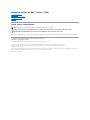 1
1
-
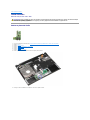 2
2
-
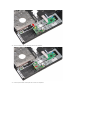 3
3
-
 4
4
-
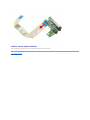 5
5
-
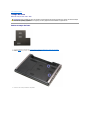 6
6
-
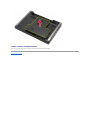 7
7
-
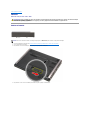 8
8
-
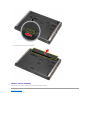 9
9
-
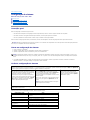 10
10
-
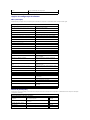 11
11
-
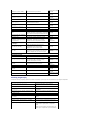 12
12
-
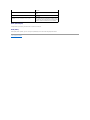 13
13
-
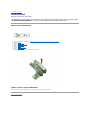 14
14
-
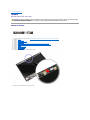 15
15
-
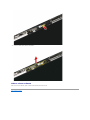 16
16
-
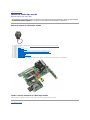 17
17
-
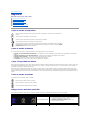 18
18
-
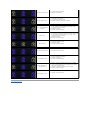 19
19
-
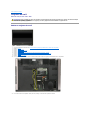 20
20
-
 21
21
-
 22
22
-
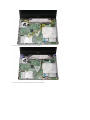 23
23
-
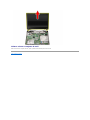 24
24
-
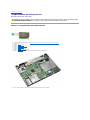 25
25
-
 26
26
-
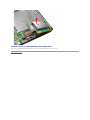 27
27
-
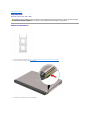 28
28
-
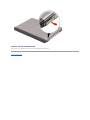 29
29
-
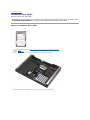 30
30
-
 31
31
-
 32
32
-
 33
33
-
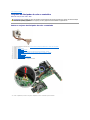 34
34
-
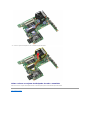 35
35
-
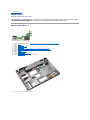 36
36
-
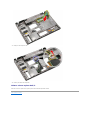 37
37
-
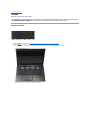 38
38
-
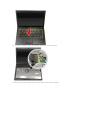 39
39
-
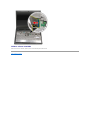 40
40
-
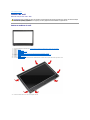 41
41
-
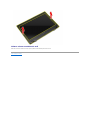 42
42
-
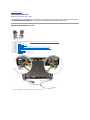 43
43
-
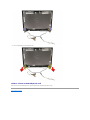 44
44
-
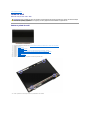 45
45
-
 46
46
-
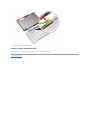 47
47
-
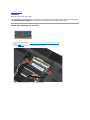 48
48
-
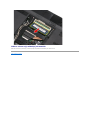 49
49
-
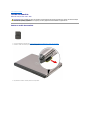 50
50
-
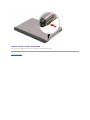 51
51
-
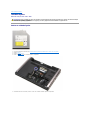 52
52
-
 53
53
-
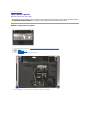 54
54
-
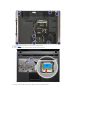 55
55
-
 56
56
-
 57
57
-
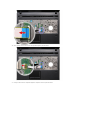 58
58
-
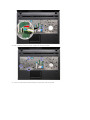 59
59
-
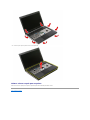 60
60
-
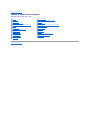 61
61
-
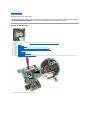 62
62
-
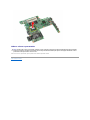 63
63
-
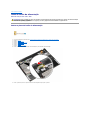 64
64
-
 65
65
-
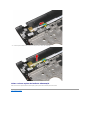 66
66
-
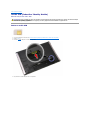 67
67
-
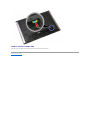 68
68
-
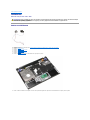 69
69
-
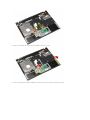 70
70
-
 71
71
-
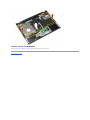 72
72
-
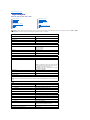 73
73
-
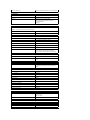 74
74
-
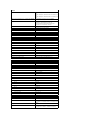 75
75
-
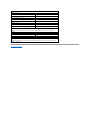 76
76
-
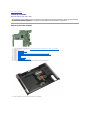 77
77
-
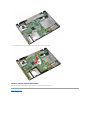 78
78
-
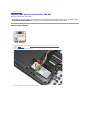 79
79
-
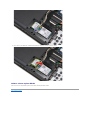 80
80
-
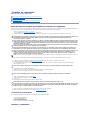 81
81
-
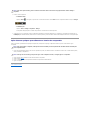 82
82
-
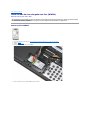 83
83
-
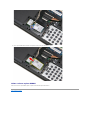 84
84
Dell Vostro 3400 Manual do usuário
- Categoria
- Cadernos
- Tipo
- Manual do usuário
Artigos relacionados
-
Dell Vostro 3700 Manual do usuário
-
Dell Vostro 3500 Manual do usuário
-
Dell Vostro 3300 Manual do usuário
-
Dell Vostro V13 Manual do usuário
-
Dell Vostro 1014 Manual do usuário
-
Dell Precision M6500 Manual do usuário
-
Dell Latitude 13 Manual do usuário
-
Dell Latitude E6510 Manual do usuário
-
Dell Precision M6500 Manual do proprietário